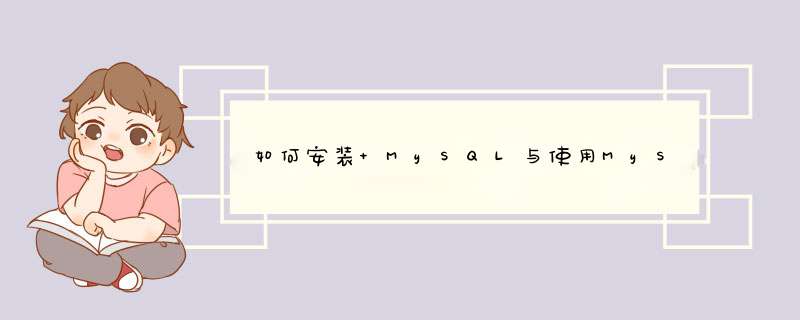
2、单击“next”按钮开始安装,在出现的许可协议的页面中,选中我同意协议,单击“next”继续安装,
3、在出现的界面中设置安装的路径,这里我是设置为和MySQL数据库安装的路径一样,单击“next”继续安装,
4、在出现的安装类型页面中,我设置安装的类型为完整安装,单击“next”继续安装,
5、在出现的准备安装页面中,单击“Install”开始安装,
如图显示正在安装:
6、经过了几分钟的时间,安装图形化的工具结束,
7、在安装结束之后,图形化的工具是英文版的,这里我将工具汉化了,从网上将下载的汉化包解压得到“zh_CN”文件夹,将他放入到MySQL图形工具的安装目录(即MySQL数据库的安装位置)下的“locale”文件夹下,
8、这样,在开始菜单中选择MySQL下的“MySQL Administrator”,打开MySQL的登录界面,即可登录到MySQL,
(1)Ubuntu12.10 root用户登录设置ubuntu12.10默认不允许root用户登录,在登录窗口只能看到普通用户和访客登录。
以普通身份登陆ubuntu后,我们需要做一些修改
普通用户登录后,修改系统配置文件需要切换到超级用户模式,在终端窗口里面输入: sudo -s,然后输入普通用户登陆的密码,回车即可进入root用户权限模式。
然后执行: vi /etc/lightdm/lightdm.conf
增加:greeter-show-manual-login=true allow-guest=false
修改完的整个配置文件是:
[SeatDefaults]
greeter-session=unity-greeter
user-session=ubuntu
greeter-show-manual-login=true #手工输入登陆系统的用户名和密码
allow-guest=false #不允许guest登录
然后我们启动root帐号:
sudo passwd root
根据提示输入root帐号密码。
重启ubuntu,登录窗口会有“登录”选项,这时候我们就可以通过root登录了。
(2)Ubuntu12.10 命令行模式启动
Ubuntu12.10 命令行模式启动方法:
终端执行:vi /etc/default/grub
将 GRUB_CMDLINE_LINUX_DEFAULT="quiet splash" 改为 GRUB_CMDLINE_LINUX_DEFAULT="quiet splash text"
然后执行 update-grub
重启ubuntu,这时默认就从命令行模式启动了。
(3)apt-get install 安装失败解决方案
Ubuntu下安装常用服务apt-get install 真得很好用,但它也有发生错误的时候。
Package *** is not available, but is referred to by another package.
This may mean that the package is missing, has been obsoleted, or
is only available from another source.
解决方案是先运行apt-get update更新软件包列表,然后再安装需要用到的package,不信你试试看。
以下是apt-get和apt-cache命令的详细介绍:
apt-get命令的用法很简单,以下是其主要功能的介绍:
apt-get update 更新软件包列表
apt-get upgrade 升级系统中的所有软件包
apt-get install 安装软件包
apt-get remove 卸载软件包
apt-get source 下载源码包
apt-cache是另外一个很有用的命令,可以用它来搜索某个软件包的名字,或者显示某个软件包的详细信息。
apt-cache search mysqlcpp 搜索含有mysqlcpp字样的软件包
apt-cache show ssh 查看ssh软件包的详细信息
(4)Ubuntu安装PHP环境,Apache2+MySQL+PHP
sudo apt-get install mysql-server // 安装MySQL服务端
sudo apt-get install mysql-client // 安装MySQL客户端
sudo apt-get install apache2 // 安装Apache
sudo apt-get install php5 // 安装PHP5
sudo apt-get install libapache2-mod-php5 // 配置APACHE+PHP
sudo apt-get install libapache2-mod-auth-mysql // 让apache支持MySQL
sudo apt-get install php5-mysql // mysql连接
sudo apt-get install php5-gd // GD库
sudo apt-get install phpMyAdmin // 安装phpMyAdmin图形化管理工具
注:在安装phpMyAdmin图形化管理工具时,系统会将其自动安装在/usr/share目录下,此时只需将该目录中的phpMyAmin目录拷贝到/var/www目录下,然后运行http:/localhost/phpmyadmin即可访问。
(5)C语言访问MySQL数据库问题时,系统缺少mysql.h头文件
Ubuntu在默认情况下,并没安装libmysqlclient-dev库,在用C语言访问MySQL数据库时,
首先执行:apt-get install libmysqlclient-dev
编译指令:gcc -I/usr/include/mysql -o * *.c -L/usr/lib/mysql -lmysqlclient
(6)MySQL开启远程访问方法
MySQL安装后,默认不支持远程访问,解决方案是:
用vim编辑器打开MySQL配置文件/etc/mysql/my.cnf,注释掉下面一行:
#bind-address = 127.0.0.1
然后给远程用户赋权限:(如果已经赋予权限,则没有必要)
GRANT ALL ON *.* TO username@'%' IDENTIFIED BY 'password'
最后重启MySQL服务,就可以远程访问了。
(7)C语言连接MySQL数据库客户端中文乱码问题
首先查看MySQL数据库默认编码:
mysql>show variables like 'char%'
+--------------------------+----------------------------+
| Variable_name| Value |
+--------------------------+----------------------------+
| character_set_client | utf8 |
| character_set_connection | utf8 |
| character_set_database | latin1 |
| character_set_filesystem | binary |
| character_set_results| utf8 |
| character_set_server | latin1 |
| character_set_system | utf8 |
| character_sets_dir | /usr/share/mysql/charsets/ |
+--------------------------+----------------------------+
mysql>show variables like 'coll%'
+----------------------+-------------------+
| Variable_name| Value |
+----------------------+-------------------+
| collation_connection | utf8_general_ci |
| collation_database | latin1_swedish_ci |
| collation_server | latin1_swedish_ci |
+----------------------+-------------------+
此时,我们发现默认编码latin1并非我们想要的,假设我们的数据是utf8编码,我们需要修改MySQL配置文件:/etc/mysql/my.cnf
[client]下添加:default-character-set=utf8
[mysqld]下添加:character_set_server=utf8
然后重启MySQL服务:service mysql restart
再次查看编码时,我们发现默认编码已经发生了变化:
mysql>show variables like 'char%'
+--------------------------+----------------------------+
| Variable_name| Value |
+--------------------------+----------------------------+
| character_set_client | utf8 |
| character_set_connection | utf8 |
| character_set_database | utf8 |
| character_set_filesystem | binary |
| character_set_results| utf8 |
| character_set_server | utf8 |
| character_set_system | utf8 |
| character_sets_dir | /usr/share/mysql/charsets/ |
+--------------------------+----------------------------+
mysql>show variables like 'coll%'
+----------------------+-----------------+
| Variable_name| Value |
+----------------------+-----------------+
| collation_connection | utf8_general_ci |
| collation_database | utf8_general_ci |
| collation_server | utf8_general_ci |
+----------------------+-----------------+
数据库和表可能需要重建,看看问题是否依然存在,通常情况下问题解决了。
欢迎分享,转载请注明来源:内存溢出

 微信扫一扫
微信扫一扫
 支付宝扫一扫
支付宝扫一扫
评论列表(0条)